

前段時間在郵局發現像上圖的「i郵箱」服務,本來沒有打算花時間研究,剛好最近手邊有包裹要寄給朋友,就趁此機會嘗試了一下這個郵局全新功能,順便分享心得。大家會很好奇究竟「i郵箱」是什麼服務呢?這是中華郵政去年推出的新型態業務,提供使用者 24 小時全年無休自助領取、交寄包裹及退貨之服務,你也可以把它想像成是一個沒有下班時間,也不用人擠人的自助式郵局,自動化的寄件取件據點。
如果你想要透過郵局寄送包裹,終於可以不用再趕郵局上班時間,或是去跟其他人排隊耗費時間,只要將寄送的東西包裝好,先上「i郵箱」填寫寄件人、收件人資料,再到最近的據點將產生的郵件號碼、驗證碼輸入後列印出託運單,貼到包裹上、掃描並放入箱格,透過悠遊卡付款就完成寄件程序,非常方便。
使用者亦可將「i郵箱」拿來做為收件用途,直接請寄件人將商品寄到你最方便的「i郵箱」據點,當包裹到達後就會收到簡訊通知,只需要前往指定「i郵箱」,點選面板上的領取郵件功能,將相關資訊輸入後就可以領取包裹。
對於非社區大樓住戶、沒有管理員可以代收包裹來說,「i郵箱」提供更便利的渠道(當然超商取貨也是當前很多人選擇的方式),而「i郵箱」據點越來越多,未來將會設置於火車站、轉運站、購物中心、社區大樓、商業大樓和大學等地點,隨著據點密度不斷增加,亦能在生活中提供更好的郵務使用體驗。
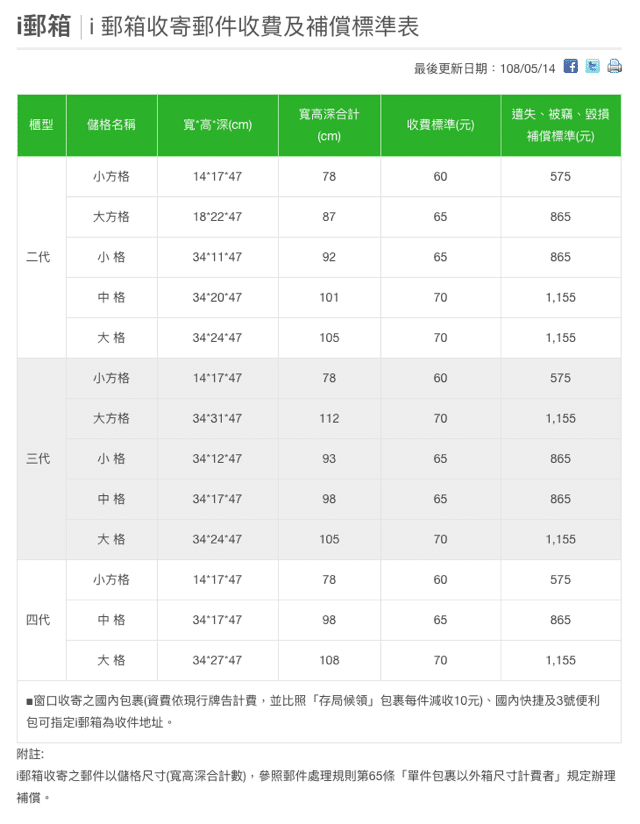
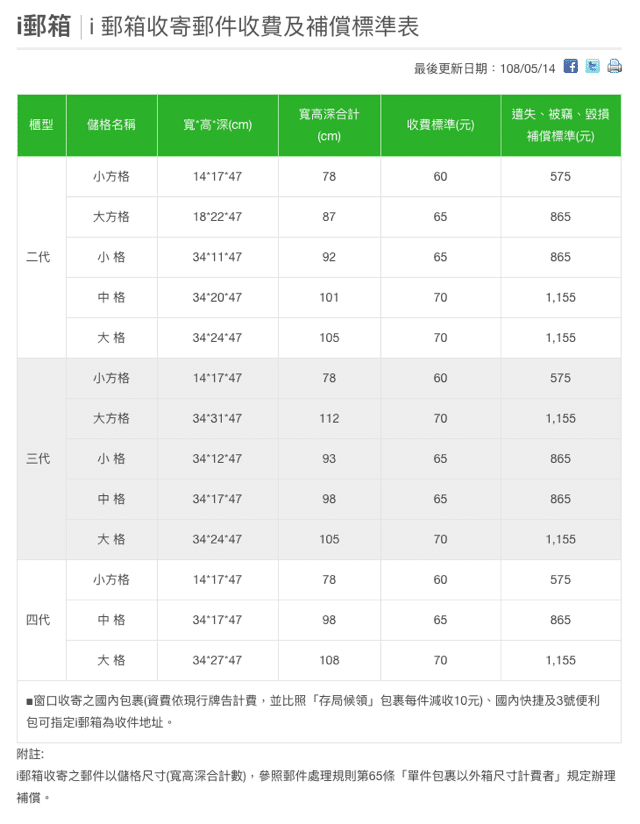
以下我會示範如何透過中華郵政「i郵箱」服務自助寄送包裹,要注意的是「i郵箱」對於儲存格尺寸有所限制,如果打包後體積太大,超出最大格的尺寸範圍,還是必須要直接前往郵局臨櫃辦理。依照不同儲存格尺寸設定不同的收費標準,寄送最便宜從 60 元開始,當前最貴為 70 元,可以先前往「i郵箱郵件收費標準表」看看自己要寄送的尺寸有沒有合乎箱格大小。
中華郵政 i郵箱
https://ezpost.post.gov.tw/
目錄
- 1. 先上「i郵箱」網站產生郵件號碼
- 2. 前往「i郵箱」據點寄送包裹
1. 先上「i郵箱」網站產生郵件號碼
STEP 1
開始之前,我建議先查看前面提到的「i郵箱郵件收費標準表」(主要是看一下要寄送的包裹尺寸會不會超過),再去「i郵箱位置查詢」網頁搜尋距離你最近的據點,只要選擇縣市、鄉鎮後按下「查詢」就會看到這些「i郵箱」詳細位置,也能得知目前儲格的使用現況查詢,看看剩餘的格子夠不夠使用。
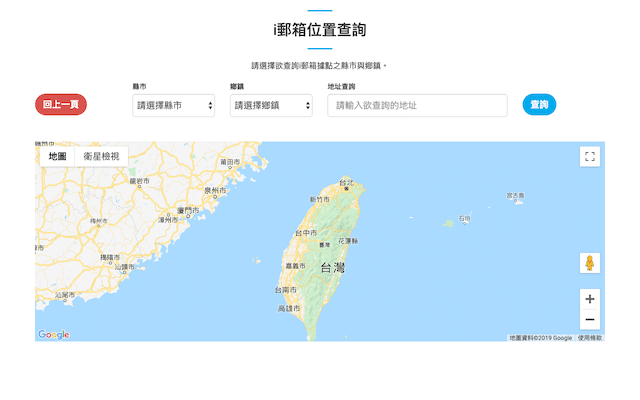
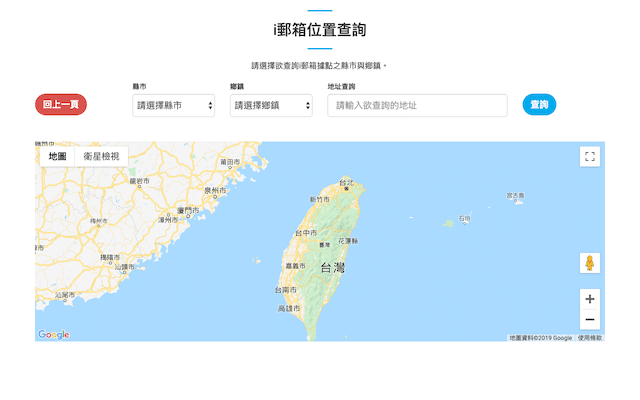
STEP 2
接著先上「i郵箱」網站填寫寄件人、收件人資料(i郵箱機器不能現場輸入,必須要透過網站填好產生單號),電腦版點選左上角的「i郵箱託運單」確認同意使用條款就能看到表單,如果使用手機打開網頁的話必須先點選右上角的「選單」才看得到。
依序填寫寄件人和收件人資料,要注意的是收件人部分有郵件寄達地址類型,透過「i郵箱」可以寄給一般地址、i郵箱、郵政信箱或是軍事特種信箱,並沒有限制只能「i郵箱對i郵箱」,此外,還得填寫內裝物品,當無法投遞時的處理方式。
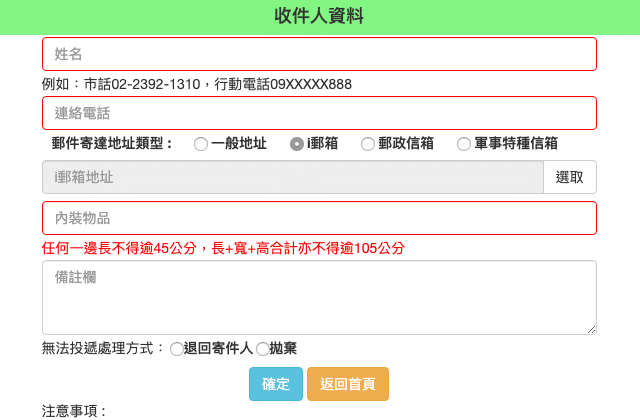
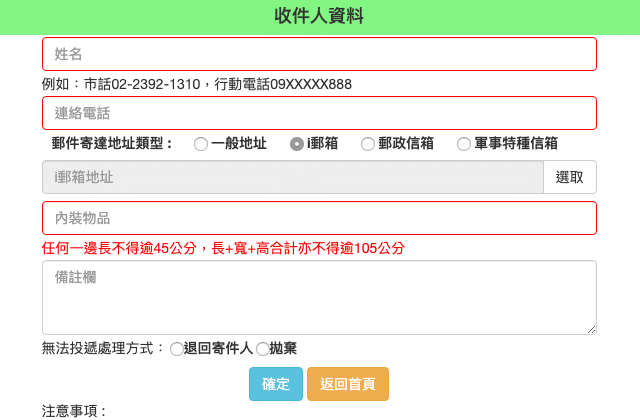
STEP 3
新增郵件後會詢問是否要直接輸出託運單據,點選任一選項。
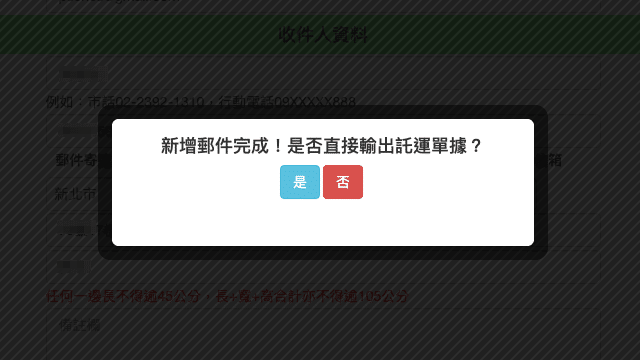
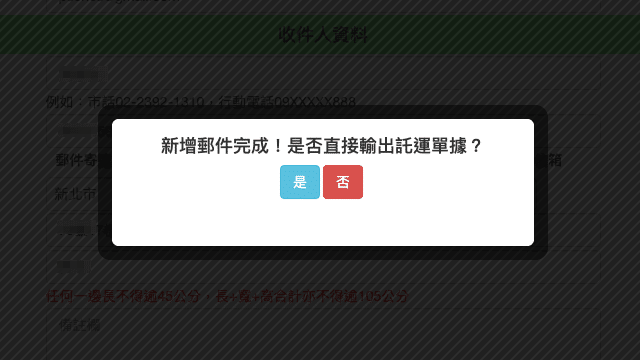
最後就能獲得「郵件號碼」和「驗證碼」,記得要把這個畫面用手機先拍下來,稍後前往「i郵箱」機器產生托運單時會用到,如果不見或弄丟可以重複前面步驟再產生一組新的代碼。
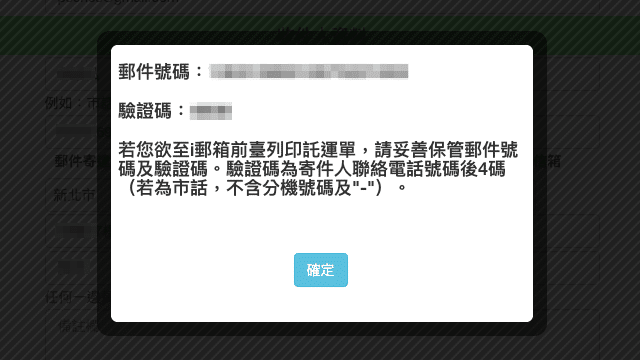
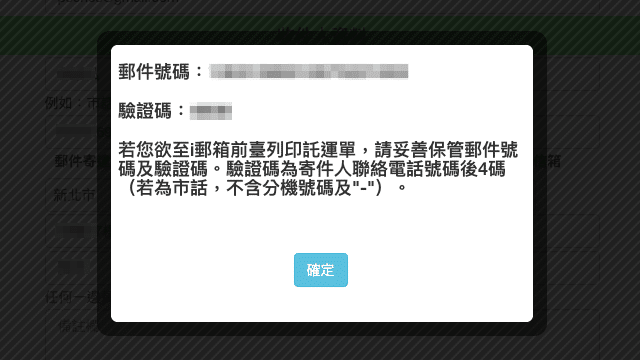
2. 前往「i郵箱」據點寄送包裹
目前「i郵箱」只支援以悠遊卡支付方式,出門前記得帶一張悠遊卡。
STEP 1
帶著你要寄送的包裹和郵件號碼來到「i郵箱」據點(i郵箱位置查詢、i郵箱據點查詢),透過觸控式螢幕選擇交寄郵件,這裡會要求輸入剛才產生的號碼和驗證碼,如果沒有號碼可透過下方 QR Code 連接到網站產生新的編號。
「i郵箱」將尺規直接設計在機器上可以直接將包裹拿著測量尺寸。
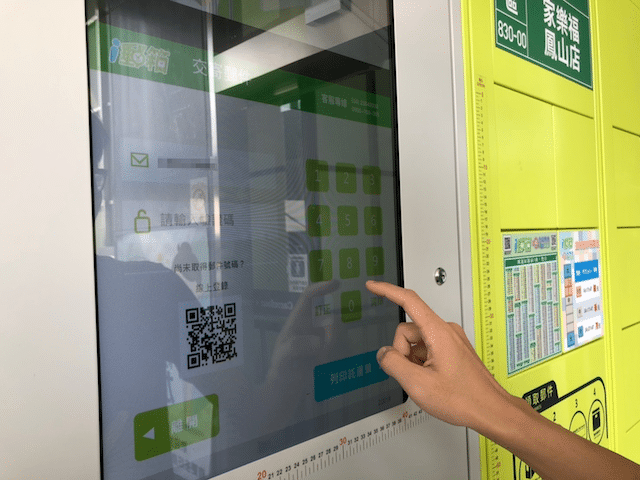
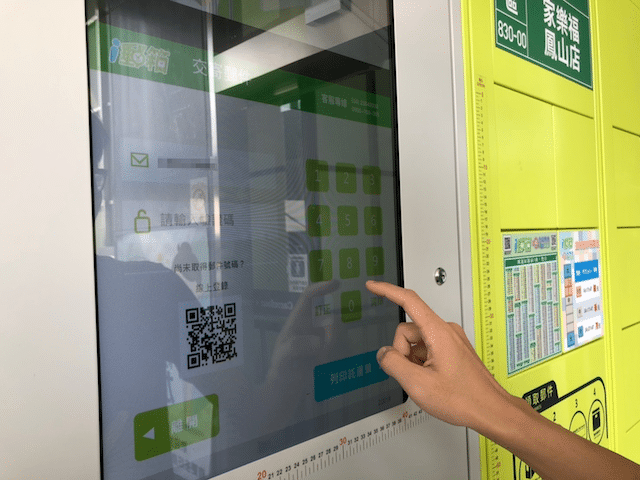
STEP 2
隨後就會將郵件託運單列印出來,這待會要貼在你的包裹上方。
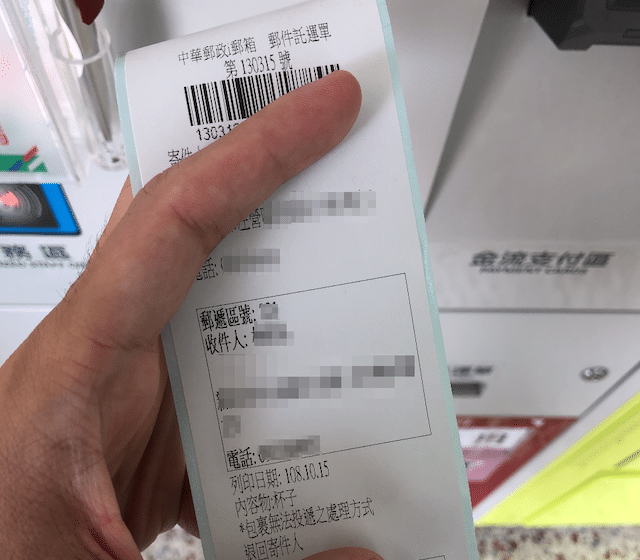
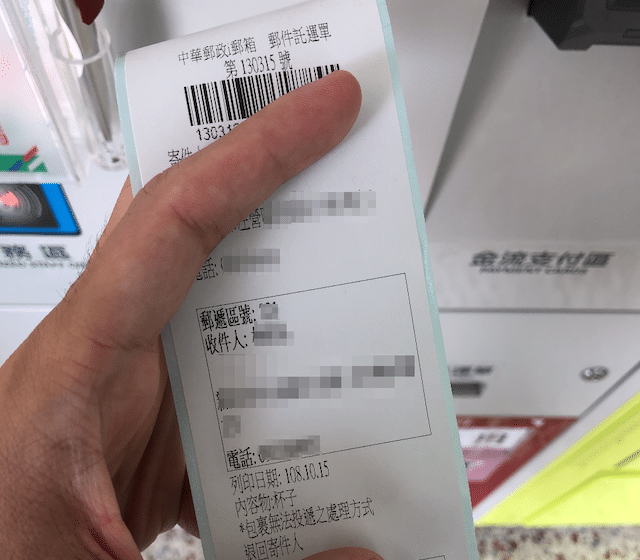
STEP 3
因為需要靠近掃描條碼,有些網友建議可以先掃描託運單再貼上包裹,就不用包裹搬來搬去(而且「i郵箱」掃描功能不太容易對準),當然正常來說是要先貼上包裹,再把這段條碼拿起來靠近「條碼掃描區」掃描。下圖是拿包裹在掃描區前面掃描,拍起來不是很清楚,大家知道意思就好。
不過我試了幾次都無法正確掃描,沒關係,手動輸入郵件號碼也行。


STEP 4
接著選擇要使用的「儲格門大小」,我使用的這台機器有小方格、中格、大格,螢幕會顯示剩餘的格數、方格位置、尺寸大小和寄送價格,選好後「i郵箱」會出現支付提示畫面,將你的悠遊卡放在支付區感應後就能扣款。


成功付款後「i郵箱」就會將你選擇的儲格打開。


STEP 5
投入儲格前確認已將「郵件託運單」貼在包裹上,貼好後放入、關上格子。


STEP 6
最後「i郵箱」就會把交寄執據(收據)和購票證明列印出來。
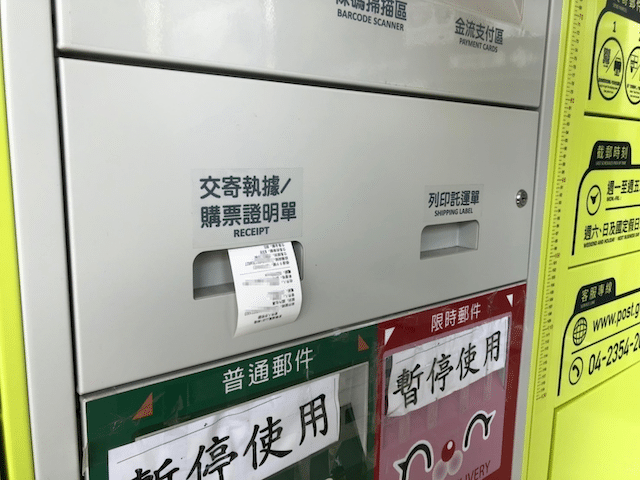
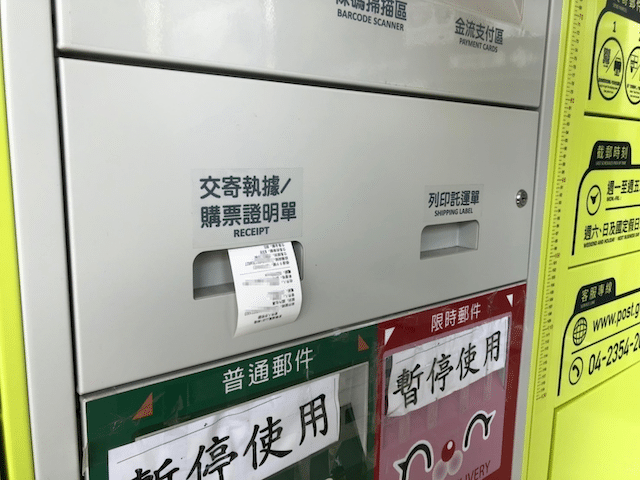
這張存根聯上面有各項詳細資訊,記得要保留起來,不要亂丟,上方的「郵件號碼」可以透過中華郵政網路郵局「國內快捷/掛號/包裹查詢」功能線上查詢,其實就跟你臨櫃寄包裹拿到的那張單據差不多,能查到包裹目前的處理狀態、日期時間和情形。


以上就是我使用中華郵政「i郵箱」實際寄送包裹的使用經驗,隔天查詢包裹狀態也確實已經抵達收件人手中,速度真的非常快!
不諱言「i郵箱」確實還有一些不太方便的地方尚待解決,例如支付方式不多、無法直接在機器上輸入寄件人收件人資訊、網頁不好用等等(這是目前最大問題),但確實有讓使用者感受到郵局e化變得更方便,期待這項服務可以越做越好,也越來越多人願意嘗試使用,幫大家省錢省時間解決問題,這才是科技最大的價值。
值得一試的三個理由:
- 24 小時全年無休自助式郵局,可自助領取或交寄包裹
- 線上填寫收件人寄件人資訊,將託運單列印貼上包裹即可寄送
- 依照不同尺寸大小的儲格收費,價格實惠,寄送時間更彈性
Ten articles before and after
申請加入 Google 進階保護計劃,為高風險人士打造最強安全防護機制
線上購買蘋果 Mac、iPhone 加購 AppleCare+ 延長保固教學
Google 推出 Password Checkup 密碼檢查工具,帳戶危險時提醒重設密碼
VaultPress 完整備份你的 WordPress 網站,無痛搬家或回復特定時間點
開啟 Google Chrome 分頁凍結功能,自動暫停閒置分頁更節省記憶體